VPN thay đổi vị trí của bạn bằng cách che giấu địa chỉ IP thực và định tuyến lưu lượng truy cập internet của bạn qua một máy chủ trung gian ở vị trí bạn chọn. Vậy cách thay đổi VPN như thế nào? Cùng Vietnix theo dõi bài viết ngay sau đây.
1. Cách thay đổi VPN trên PC, Laptop
Việc thay đổi VPN mang lại môi trường an toàn và bảo mật hơn cho người dùng khi duyệt web. Bạn có thể thay đổi VPN trên laptop hoặc PC bằng cách thực hiện các bước sau:
Bước 1: Tải extensions GeoProxy: TẠI ĐÂY
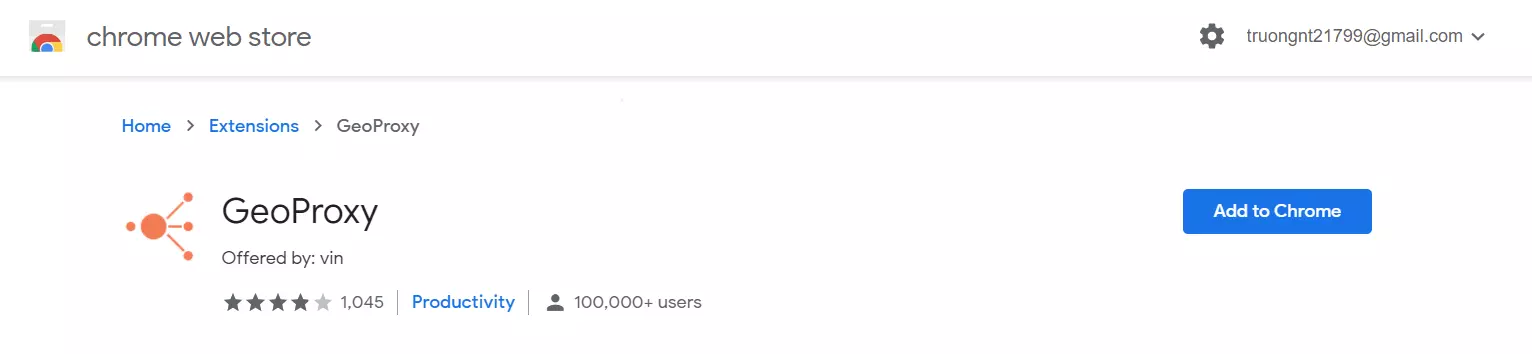
Bước 2: Nhấp vào biểu tượng Extensions và chọn GeoProxy.
Bước 3: Chọn quốc gia bạn muốn thay đổi.
Bước 4: Nhấn vào địa chỉ IP bất kỳ tại quốc gia đó.
2. Cách đổi VPN trên máy tính Windows 11
Bạn có thể thay đổi VPN trên bất kỳ hệ điều hành nào, tuy nhiên trước khi cài đặt, bạn phải có cấu hình hoặc tài khoản VPN trên máy tính bằng cách tự tạo hoặc thông qua bất cứ dịch vụ nào. Sau khi đã đáp ứng yêu cầu trên, bạn sẽ tiến hành cài đặt theo các bước:
Bước 1: Mở cài đặt VPN:
Bạn nhấp vào Start Menu và chọn Settings. Sau đó, bạn chọn Network & Internet từ thanh bên trái và nhấp vào VPN trong tab bên trái.
Bước 2: Thêm kết nối VPN:
Để thêm kết nối VPN, bạn nhấp vào Add new VPN connection và chọn Windows (built-in) từ menu VPN provider. Sau đó, bạn nhập tên kết nối cho VPN của bạn và nhập địa chỉ máy chủ của VPN. Tiếp theo, bạn chọn loại VPN (PPTP, L2TP/IPsec, OpenVPN) và nhập tên người dùng và mật khẩu (nếu cần). Cuối cùng, bạn nhấp vào Save để hoàn tất quá trình.
Bước 3: Kết nối VPN:
Bạn chọn kết nối VPN muốn sử dụng từ danh sách và nhấp vào Connect là hoàn tất.
Ngoài ra, bạn có thể tham khảo về phần mềm VPN qua các bài viết sau:
3. Cách đổi VPN trên điện thoại
Bạn đang sử dụng VPN trên điện thoại để đảm bảo an ninh mạng và một phần truy cập vào các nội dung đang bị giới hạn, nhưng vì một lý do nào đó bạn cần đổi sang một máy chủ VPN khác để tăng tốc độ hay thay đổi vị trí. Vậy thì cách thay đổi VPN điện thoại sẽ thực hiện như thế nào? Rất dễ dàng, bên dưới đây Vietnix sẽ hướng dẫn bạn các bước để thay đổi VPN trên điện thoại chỉ vài phút!
Cách đổi VPN Android
Trước tiên, bạn cần chọn một ứng dụng VPN uy tín và đáng tin cậy trên Google Play Store, chẳng hạn như NordVPN, ExpressVPN, ProtonVPN hoặc Snap VPN,…Sau đây, Vietnix sẽ demo về Snap VPN:
Bước 1: Tải ứng dụng Snap VPN: TẠI ĐÂY trên Google Play Store.
Bước 2: Khởi động ứng dụng Snap VPN vừa tải về và cấp quyền truy cập.
Bước 3: Nhấn vào Location để chọn quốc gia hoặc máy chủ mà bạn muốn kết nối. Bạn nên cân nhắc các yếu tố như tốc độ kết nối, độ ổn định và chính sách không ghi nhật ký.
Thông thường để vượt tường lửa tải ứng dụng, người dùng hay chọn Mỹ hoặc Canada.
Bước 4: Click Go để kết nối VPN.
Bước 5: Sau khi sử dụng xong, để ngắt kết nối VPN > Chọn tiếp vào mục Disconnect.
Cách đổi VPN trên iPhone
Bước 1: Vào phần Cài đặt (Settings) của iPhone > Cài đặt chung (General) > Tìm và chọn Quản lý VPN & Thiết bị (VPN & Device Management).
Tại đây, bạn có thể:
- Xem danh sách các cấu hình VPN đã lưu: (View a list of saved VPN configurations).
- Thêm cấu hình VPN mới: (Add a new VPN configuration).
- Thay đổi hay xóa cấu hình VPN: (Modify or delete an existing VPN configuration).
- Kích hoạt hay tắt kết nối VPN: (Enable or disable VPN connection).
Bước 2: Nhấn vào mục VPN, đây là danh sách các máy chủ VPN mà bạn muốn thay đổi địa chỉ.
Danh sách sẽ hiển thị:
- Tên cấu hình VPN: (VPN configuration name)
- Loại VPN: (VPN type) - IKEv2, L2TP/IPsec, or OpenVPN
- Trạng thái kết nối: (Connection status) - Active or Inactive
Bước 3: Chọn Thêm cấu hình VPN (Add VPN Configuration). Nếu bạn đã nhập sẵn máy chủ VPN nào đó từ trước thì chỉ cần bấm nút kích hoạt hoặc chọn loại VPN (IKEv2, L2TP/IPsec, OpenVPN).
Bước 4: Cung cấp các thông tin được yêu cầu cho loại VPN muốn thay đổi (Nhập địa chỉ máy chủ, tên người dùng, mật khẩu và các thông tin khác theo yêu cầu). Sau khi đã hoàn thành, nhấn Xong (Done) để lưu và click nút kích hoạt.
Ngoài ra, bạn cũng có thể thay đổi VPN trên điện thoại bằng các ứng dụng hỗ trợ fake địa chỉ IP miễn phí có sẵn trong kho ứng dụng. Tuy nhiên, bạn nên xác minh tính an toàn và bảo mật trước khi sử dụng những ứng dụng này.
5. Các cách khác để fake IP bằng VPN
Bên cạnh VPN, còn có một số cách khác để fake IP, mỗi cách có ưu nhược điểm riêng:
- Dịch vụ Proxy: Proxy hoạt động như một trung gian giữa thiết bị của bạn và internet, nhận yêu cầu truy cập của bạn và chuyển tiếp đến một máy chủ khác giúp bạn giấu địa chỉ IP thật và truy cập các nội dung bị giới hạn. Tuy nhiên, tốc độ kết nối qua Proxy thường chậm hơn VPN và tính bảo mật cũng không bằng.
- Tor (The Onion Router): Tor là một mạng lưới các node tình nguyện trên toàn thế giới. Với nhiều lớp mã hóa được áp dụng, việc sử dụng Tor sẽ giúp bạn ẩn danh hoàn toàn danh tính và vị trí của bạn. Tor là lựa chọn tốt nếu bạn cần mức độ ẩn danh cao nhưng tốc độ sẽ chậm đáng kể.
Lời kết
Trong bài viết này, bạn đã tìm hiểu các cách đơn giản để đổi VPN miễn phí trên cả máy tính và điện thoại. Đây là những cách tuy mang lại sự tiện lợi và tiết kiệm chi phí nhưng cũng có những hạn chế nhất định. Do đó, bạn nên lựa chọn một dịch vụ VPN phù hợp để đảm bảo kết nối an toàn và tốc độ tối ưu. Chúc bạn tìm được giải pháp VPN tốt nhất!


